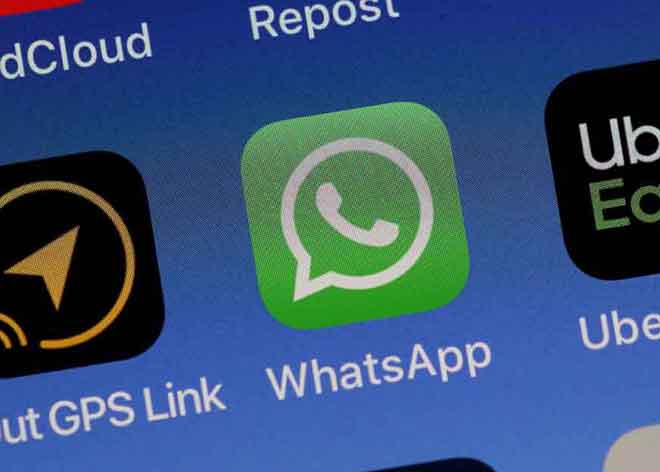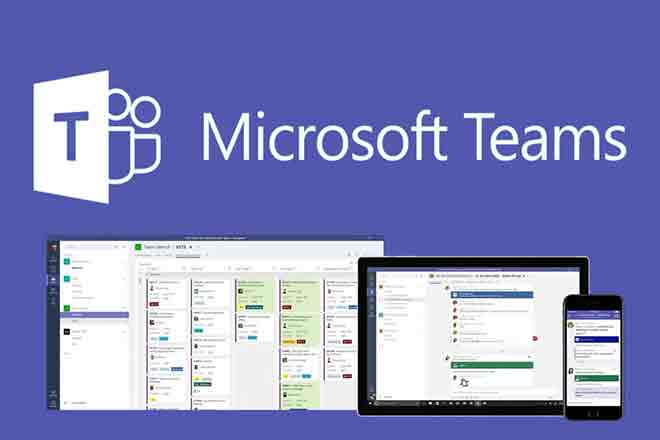Как установить или изменить адрес на Google Maps
В этой статье мы увидим, как изменить домашний или рабочий адрес на Google Maps с телефона и ПК. Карты Гугл позволяет настроить параметры приложения по своему усмотрению. Среди них вы можете указать свой домашний адрес на Google Maps, чтобы вы могли легко вернуться домой, где бы вы ни находились.
Кроме того, вам будет проще быстро поделиться своим домашним или рабочим адресом с кем-либо. Если вы новичок в этих изменениях или просто хотите изменить свой домашний адрес на Картах Google, мы здесь. В этом руководстве мы расскажем, как изменить домашний или рабочий адрес в Картах с телефона или компьютера.
Измените адрес Google Maps на вашем телефоне
Вы можете установить и изменить местоположение на Google Maps со своего телефона, будь то Android или iPhone. Вам просто нужно установить на свой телефон приложение Google Maps, чтобы изменить домашний адрес.
Затем, чтобы изменить информацию Google Maps на iPhone и Android, откройте приложение Google Maps и коснитесь значка профиля в правом верхнем углу.
Программы для Windows, мобильные приложения, игры - ВСЁ БЕСПЛАТНО, в нашем закрытом телеграмм канале - Подписывайтесь:)
- В меню нажмите и перейдите в «Настройки».
- Прокрутите вниз до настроек Google Maps и выберите опцию «Домашний или рабочий адрес».
- На следующем экране перейдите на вкладку «С тегами» и найдите «Домой».
- Теперь нажмите на трехточечный значок.
- Выберите «Редактировать дом» во всплывающем меню на телефоне.
- На следующем экране введите свой домашний адрес или выберите на карте, чтобы изменить домашний адрес на Картах Google.
Затем вы можете выбрать и изменить домашний адрес Google Maps в своей учетной записи Google. После того, как вы настроили свой домашний адрес, вы можете попросить голосовой поиск Google Home или даже Google Assistant «иди домой». Вот несколько команд, которые вы можете использовать с Google Ассистентом, чтобы доставить вас домой с помощью Google Maps после того, как вы укажете свой домашний адрес.
- “Окей, Google, отвези меня домой”
- “Окей, Google, покажи мне дорогу к моему дому”
- “Окей, Google, покажи мне дорогу до моего дома”
Использование Google Maps для установки или обновления адреса на Google Maps действительно полезно, когда вы едете с Android Auto и хотите вернуться домой с помощью простой голосовой команды. Кроме того, навигация с помощью Google Maps работает в любой точке мира.
Как изменить местоположение Google Maps на ПК
Если у вас есть доступ к компьютеру (или вы даже предпочитаете использовать компьютер), вот шаги, как изменить свое местоположение на Google Maps. Чтобы изменить свое домашнее местоположение, вам нужно перейти на Google Maps (maps.google.com) из веб-браузера, например Google Chrome. Остальные шаги следующие.
- Из Интернета перейдите в Google Maps, щелкните место, чтобы вставить заполнитель. Если вы видите на карте маленькую темно-серую булавку, нажмите на точку еще раз, чтобы отпустить синюю булавку.
- После того, как вы отпустите «синюю булавку» на веб-карте Google Maps, найдите всплывающую вкладку в нижней части экрана. Щелкните координаты (числовая комбинация, которая может выглядеть так: 37.421772, -122.084192 ).
- Теперь посмотрите на детали локации, которые появились слева от вас. На той же панели окна нажмите на опцию «Добавить метку».
- В текстовом поле введите «Домашний» и выберите в появившемся меню опцию «Домашний – Установить домашний адрес».
- Подтвердите «Установить как дом» во всплывающем окне подтверждения, чтобы продолжить.
Законченный. Местоположение, которое вы ранее занимали в Google Home, теперь изменено на новый адрес. Таким образом, вы можете без особых проблем изменять свой домашний адрес в Картах Google сколько угодно раз.
Благодаря настройкам домашнего адреса Карты Google могут сохранить ваше место жительства и упростить вам жизнь. Допустим, однажды вы переезжаете в новый город и заблудились на неправильном пути, вы можете просто взять Google Maps и отправиться домой (или даже попросить Google Assistant отвезти вас домой). Я надеюсь, что теперь у вас есть очень четкое представление о том, как установить или изменить адрес на Google Maps.
Программы для Windows, мобильные приложения, игры - ВСЁ БЕСПЛАТНО, в нашем закрытом телеграмм канале - Подписывайтесь:)